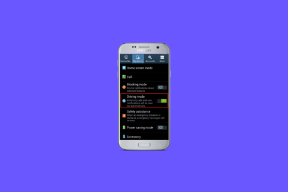Jak exportovat uložená hesla z Google Chrome
Různé / / December 03, 2021
Google Chrome, oblíbený webový prohlížeč mnoha lidí, obsahuje správce hesel, který lze použít pro automatické vyplňování a automatické návrhy. Přestože je správce hesel Chrome dostačující, možná budete chtít prozkoumat správce hesel jiných výrobců, protože Chrome nemusí být nejbezpečnější. Tento článek ukáže, jak exportovat uložená hesla z prohlížeče Google Chrome do jednoho z vašeho vlastního výběru.
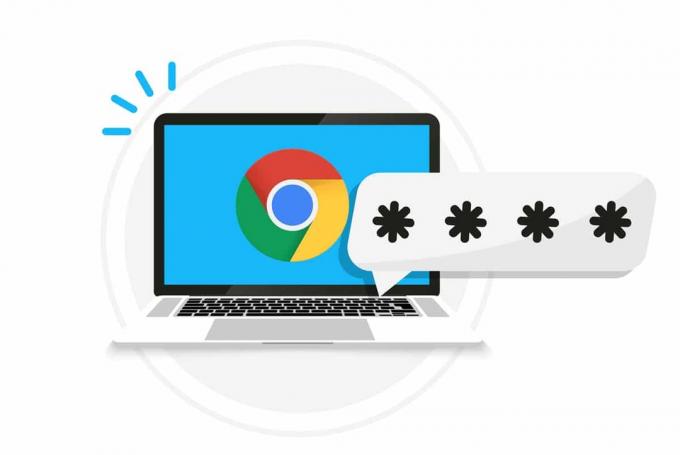
Obsah
- Jak exportovat uložená hesla z Google Chrome
- Jak importovat hesla v alternativním prohlížeči
Jak exportovat uložená hesla z Google Chrome
Když svá hesla exportujete z Googlu, jsou uloženy ve formátu CSV. Výhody tohoto souboru CSV jsou:
- Tento soubor pak lze použít ke sledování všech vašich hesel.
- Také jej lze snadno importovat do alternativních správců hesel.
Export uložených hesel z Google Chrome je tedy rychlý a nekomplikovaný proces.
Poznámka: Chcete-li exportovat svá hesla, musíte být přihlášeni ke svému účtu Google pomocí profilu prohlížeče.
Export provedete podle níže uvedených kroků Google Chrome hesla:
1. Zahájení Google Chrome.
2. Klikněte na tři svislé tečky v pravém rohu okna.
3. Zde klikněte na Nastavení z nabídky, která se zobrazí.
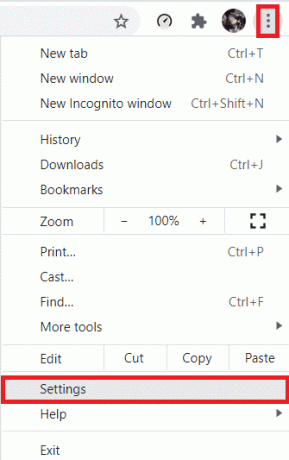
4. V Nastavení klepněte na Automatické vyplňování v levém podokně a klikněte na Hesla vpravo.

5. Poté klikněte na tři svislé tečkované ikony pro Uložená hesla, jak je znázorněno.

6. Vybrat Exportovat hesla… možnost, jak je znázorněno níže.

7. Znovu klikněte na Exportovat hesla… ve vyskakovacím okně, které se objeví.
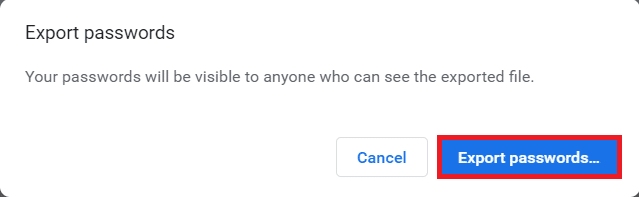
8. Zadejte své Windows KOLÍK v Zabezpečení systému Windows stránku, jak je znázorněno.
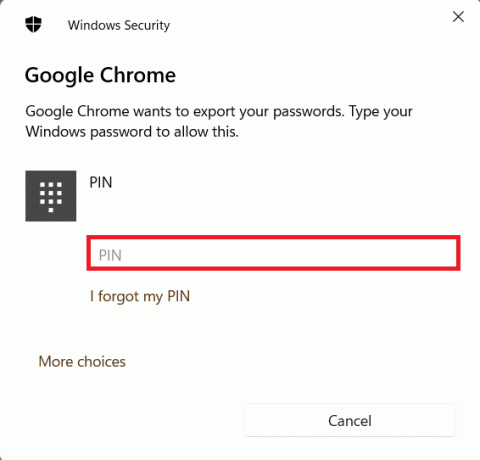
9. Nyní vyberte Umístění kam chcete soubor uložit a klikněte na Uložit.
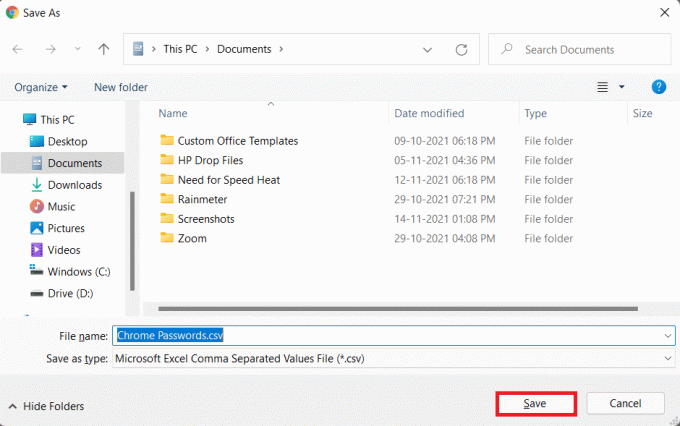
Takto můžete exportovat uložená hesla z Google Chrome.
Přečtěte si také:Jak spravovat a zobrazovat uložená hesla v Chrome
Jak importovat hesla v alternativním prohlížeči
Postupujte podle uvedených kroků pro import hesel do webového prohlížeče podle vašeho výběru:
1. Otevři webový prohlížeč do kterého chcete importovat hesla.
Poznámka: Použili jsme Opera Mini jako příklad zde. Možnosti a nabídka se budou lišit v závislosti na prohlížeči.
2. Klikněte na ikona ozubeného kola otevřete Prohlížeč Nastavení.
3. Zde vyberte Pokročilý nabídce v levém podokně.
4. Přejděte dolů a klikněte na Pokročilý možnost v pravém podokně jej rozbalte.

5. V Automatické vyplňování sekce, klikněte na Hesla jak je znázorněno zvýrazněno.

6. Poté klikněte na tři svislé tečky pro Uložená hesla volba.

7. Klikněte na Import, jak je znázorněno.

8. Vybrat .csvhesla pro Chrome soubor, který jste dříve exportovali z Google Chrome. Poté klikněte na Otevřeno.

Profesionální tip: Doporučuje se, abyste odstranit soubor passwords.csv protože kdokoli s přístupem k vašemu počítači jej může snadno použít k získání přístupu k vašim účtům.
Doporučeno:
- Jak opravit neotevírání obchodu Microsoft Store v systému Windows 11
- Co je Google Chrome Elevation Service
- Jak opravit Chrome neustále padá
Doufáme, že jste se poučili jakexportujte uložená hesla z Google Chrome a importujte je do jiného prohlížeče. Své návrhy a dotazy můžete posílat v sekci komentářů níže. Rádi bychom věděli, jaké téma chcete, abychom prozkoumali příště.